Съдържание
Ако се опитате да изтеглите или качите файл с размер, по-голям от 50 MB, в SharePoint Online (WebDAV) и получите съобщението "Error 0x800700DF: The file size exceeds the limit allowed and cannot be saved" (Грешка 0x800700DF: Размерът на файла надвишава позволеното ограничение и не може да бъде запазен), продължете по-долу, за да разрешите проблема.
Грешката "Размерът на файла надхвърля позволения лимит и не може да бъде запазен" се появява, тъй като лимитът за размер на изтегляне по подразбиране в SharePoint (WebDAV) е 50 MB (50000000 байта). За да разрешите проблема, трябва да увеличите лимита за размер по подразбиране на по-висока стойност.
Този урок съдържа инструкции за отстраняване на следната грешка в Windows и WebDAV:
- Неочаквана грешка ви пречи да копирате папката. Ако продължите да получавате тази грешка, можете да използвате кода на грешката, за да потърсите помощ за този проблем.
Грешка 0x800700DF: Размерът на файла надхвърля позволеното ограничение и не може да бъде запазен.
Как да увеличите ограничението за размера на изтегляне по подразбиране за SharePoint (WebDAV).
1. Отворете Редактор на регистъра и преминете към:
- HKEY_LOCAL_MACHINE\SYSTEM\CurrentControlSet\Services\WebClient\Parameters
2. В десния прозорец щракнете два пъти върху FileSizeLimitInBytes Стойност на DWORD.

3. Променете FileSizeLimitInBytes стойност от "50000000" до "4294967295" в десетична бройна система. *
* Информация: Това задава максималния размер на един файл, който можете да изтегляте или качвате от/в SharePoint (WebDAV), на 4 GB, което е максималната стойност, поддържана от операционната система Windows.
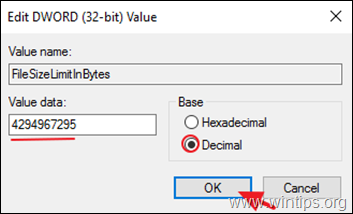
4. Затвори редактора на регистъра и рестартиране на компютъра си или рестартирайте услугата "WebClient".
- Свързана статия: Как да картографирате SharePoint като мрежово устройство в File Explorer.
Това е! Уведомете ме дали това ръководство ви е помогнало, като оставите коментар за опита си. Моля, харесайте и споделете това ръководство, за да помогнете на другите.

Анди Дейвис
Блог на системен администратор за Windows





